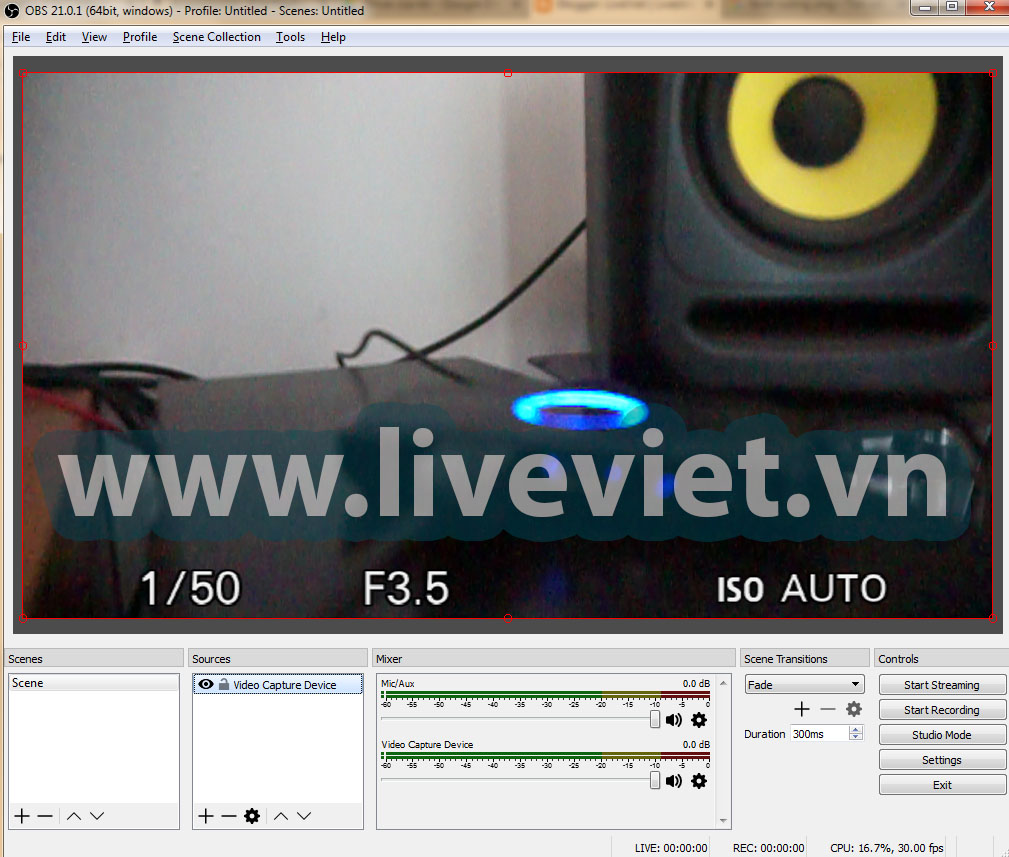Hiện nay, chúng ta có thể livestream một cách dễ dàng lên Facebook, Youtube, … bằng chiếc smartphone của mình, rất tiện lợi, nhanh chóng. Thế nhưng, do chỉ là một chiếc điện thoại nên có rất nhiều hạn chế nếu bạn muốn livestream một cách nghiêm túc chuyên nghiệp, một chất lượng hình ảnh, âm thanh tốt hơn, có hiệu ứng lồng vào trong lúc livestream thì giờ đây bạn cần một chiếc máy ảnh chuyên dụng để làm được điều đó.
Vì vậy mà LIV sẽ hướng dẫn cho các bạn cách livestream thông qua chiếc máy ảnh của mình, chỉ cần bạn tỉ mỉ làm theo từng bước là có thể làm được, không khó chút nào!
Bước chuẩn bị: mình sẽ liệt kê các thiết bị, phần mềm bắt buộc cần để livestream dưới đây:
1. Máy ảnh/ máy quay (tất cả các loại máy ảnh, máy quay có HDMI output đều sử dụng được)
2. Capture Card (chức năng của nó là chuyển dữ liệu hình ảnh từ máy quay sang máy tính/laptop, ở đây mình dùng của hãng Avermedia nổi tiếng cho yên tâm, bạn có thể tìm mua nó tại đây)
Vì vậy mà LIV sẽ hướng dẫn cho các bạn cách livestream thông qua chiếc máy ảnh của mình, chỉ cần bạn tỉ mỉ làm theo từng bước là có thể làm được, không khó chút nào!
Bước chuẩn bị: mình sẽ liệt kê các thiết bị, phần mềm bắt buộc cần để livestream dưới đây:
1. Máy ảnh/ máy quay (tất cả các loại máy ảnh, máy quay có HDMI output đều sử dụng được)
2. Capture Card (chức năng của nó là chuyển dữ liệu hình ảnh từ máy quay sang máy tính/laptop, ở đây mình dùng của hãng Avermedia nổi tiếng cho yên tâm, bạn có thể tìm mua nó tại đây)
3. Máy tính/ laptop
4. Cáp chuyển đổi Micro HDMI sang HDMI
5. Cáp HDMI dài 10m (nếu bạn livestream muốn đi chuyển rộng)
6. Phần mềm livestream OBS (Tải về tại đây)
Bước 1: Đầu tiên, các bạn cài đặt driver cho Capture Card như bình thường
- Link tải driver: tại đây
Bước 2: Sau khi cài đặt driver xong, tiến hành kết nối Capture Card vào máy tính/ laptop bằng cáp usb. Sau đó mở AVerMedia RECentral vừa cài đặt lên để tùy chỉnh.
Bước 3: Tùy chỉnh cho capture card
Quảng cáo
Các bạn chọn vào thẻ Capture, sau đó chọn Advanced
Chỉnh các tùy chọn như hình
Sau đó bấm vào Save.
Bước 4: Kết nối máy ảnh vào Capture card bằng dây HDMI
Đầu micro HDMI cắm vào máy ảnh
Đầu HDMI cắm vào HDMI in của card.
Bước 5: Kiểm tra xem capture card đã nhận tiến hiệu HDMI từ camera chưa?
Quảng cáo
Các bạn bấm vào Ready trên phần mềm Aver RECentral để kiểm tra
Đã kết nối thành công khi có tín hiệu hình ảnh, sau đó các bạn tắt luôn phần mềm Aver RECentral này đi
Bước 6: Các bạn mở phần mềm OBS lên. Cài mặt một số tùy chỉnh
Tại khung Source, các bạn click chuột phải chọn Add --> Video capture device --> OK
Tại Device, các bạn chọn tên card capture của mình, của mình đang dùng là Avermedia C835 Capture rồi click OK.
KẾT QUẢ
Vậy là bạn đã có thể livestream bằng máy ảnh, máy quay với chất lượng hình ảnh cực kỳ tốt.
Bạn nào chưa hiểu chỗ nào có thể comment phía dưới để mình giảp đáp nhé.
vì em mới tạo tài khoản nên không được chèn hình trực tiếp vào bài viết, các bạn thông cảm ạ!
Nguồn bài viết: liveviet.vn